Pada postingan kali ini, saya akan share cara untuk membuat Unattended Windows, yaitu membuat tampilan windows sesuai keinginan kita atau membuat tampilan windows versi kita sendiri
Langkah-langkah membuat Unattended Windows XP menjadi windows Miming :
1. Reshack (Resources Hacker)
Reshacker adalah sebuah perangkat lunak yang dikembangkan menggunakan bahasa pemrograman Delphi versi 3.02. Software ini hanya dapat mengubah tampilan dari suatu perangkat lunak tanpa dapat melakukan penambahan fungsi di dalam nya. Reshacker bisa juga digunakan untuk mengedit file lain hasil kompilasi seperti *.dll, *.ocx, *.scr, *.cpl. Proses modifikasi dilakukan dengan cara membuka file *.exe target, yang kemudian program reshacker akan mendebug seluruh rutin-rutin yang digunakan untuk membangun software target. Program reshacker ini dapat anda unduh di disini
· Pertama tama, extract terlebih dahulu ISO XP Service Pack 2.
· Buka reshack
· Open file yang akan di edit di folder I386 seperti:
 Winntbbu.dll, digunakan untuk merubah tampilan pada saat menginstall sistem operasi windows xp
Winntbbu.dll, digunakan untuk merubah tampilan pada saat menginstall sistem operasi windows xp Logonui.exe, digunakan untuk proses logon
Logonui.exe, digunakan untuk proses logon Ntoskrnl.exe, digunakan untuk mengubah boot screen. Biasanya digunakan untuk komputer berprosesor yang memiliki 1 Core.
Ntoskrnl.exe, digunakan untuk mengubah boot screen. Biasanya digunakan untuk komputer berprosesor yang memiliki 1 Core. Ntkrlmp.exe, digunakan untuk mengubah boot screen. Biasanya digunakamn untuk komputer berprosesor yang memiliki 2 Core atau lebih.
Ntkrlmp.exe, digunakan untuk mengubah boot screen. Biasanya digunakamn untuk komputer berprosesor yang memiliki 2 Core atau lebih. Msgina.dll, melakukan perubahan pada saat proses turn off.
Msgina.dll, melakukan perubahan pada saat proses turn off. Shell32.dll, disini kita dapat melakukan pengubahan - perubahan seperti mengubah icon , tampilan logoff, dan seperti animasi pada proses - proses tertentu.
Shell32.dll, disini kita dapat melakukan pengubahan - perubahan seperti mengubah icon , tampilan logoff, dan seperti animasi pada proses - proses tertentu.
· Edit bagian bagian yang akan di ubah dengan gambar lain
· Simpan bagian yang telah di edit
1. Ubah tampilan instalasi pada winntbbu.dll
Selain menggunakan reshack, dalam mengedit winntbbu.dll bisa juga menggunakan winntbbuED.exe seperti dibawah ini
2. Edit logonui.exe
3. edit msgina.dll
4. Edit shell32.dll
5. Edit tampilan bootscreen pada ntoskrnl.exe dan ntkrnlmp.exe
(sebelumnya file – file tersebut berekstensi .dl_ atau .ex_ diexpand pada Command Prompt dengan syntac : expand *.dl_ / *.ex_ *.dll / *.exe >> kemudian setelah di edit melalui reshack di makecab menggunakan Command Prompt dengan perintah sebaliknya dari perintah expand tadi, tetapi perintah “Expand” diubah menjadi “Makecab”, dan extensi tersebut dirubah kembali ke extensi semula).
2. nLite
NLite adalah sebuah program yang mampu memodifikasi isi dari sebuah CD Windows
NLite adalah sebuah program yang mampu memodifikasi isi dari sebuah CD Windows
· Buka program nLite, setelah pilih bahasa yang dikehendaki, lalu klik next.
· Buka folder tempat Unattended kita berada.
· Setelah itu klik next.
· Pilih fungsi yang akan diatur, pada kali ini yang dipilih adalah hapus komponen, set up unattended, option, tweaks. Lalu klik next
· Pilih aplikasi atau komponen yang akan dihapus, seperti game, dengan catatan komponene yang berwarna merah jangan di hapus.
Lalu klik next.
· Atur pengaturan pribadi untuk windows yang akan kita ubah.
· Masukan user name baru untuk menambah switch user. Pilih user name tersebut pada autologin sehingga saat masuk tidak perlu lagi memilih dan memasukkan password.
· Masukan computer name, workgroup, full name, dan organitation, sesuai keinginan kita, sebagia identitas computer tersebut.
· Pilih lokalisasi tempat kita berada. Klik next
· Masukkan tema yang akan menjadi tema default pada windows kita. Tema yang kita masukkan bisa lebih dari 1.
· Pada bagian requirements, ubah menjadi disable. Jika sudah klik next
· Pada bagian unsiqned themes support, ubah dari default menjadi enable; next
· Di menu tweaks general, atur bagian bagian yang akan di tampilkan, atau di disable dll sesuai keinginan. Klik next
· Di bagian ini adalah saat memproses bagian bagian yang telah kita ubah, jika udah klik next
· Pengaturan di nLite selesai, klik finish
MERUBAH WALLPAPER
Untuk membuat foto kita menjadi wallpaper default atau sebagai background di tema default, caranya sebagai berikut
Buka file tema yang berekstensi .theme menggunakan notepad di folder $OEM$\$$\Resources\Themes. Kemudian lihat nama background nya.
Copy gambar\fotto yang akan menjadi wallpaper default dan rename sesuai nama background aslinya.
3. WPI
· Buka program WPI
· Pilih konfig
· Klik add, masukan nam software dan kategori softwarenya
· Lalu pilih menu “commands” dan browse softwarenya
selain dengan software WPI, bisa juga menggunakan software WUCD.
WUCD ( Windows Unattended Creator ) adalah software yang digunakan untuk memasukan software-software, dan juga dapat berfungsi seperti nLite. Dalam software ini pula kita dapat melakukan penyetingan bagaimana proses instalasi software abisa secara "terang-terangan" atau "diam diam".
Pertama - tama kita diperintahkan untuk memilih dimana folder xp kita untuk dimasukan software. Setelah terpilih, pilih yang "Work in source directory. Setelah itu kita dapat melakukan pengaturan.
Setelah pilih Unattended, barang kali setingan kita sebelumnya yang terdapat di nLite hilang. Dal menu ini terdapat opsi :
· Domain, untuk mengisikan domain, didalmnya terdapat Workgroup, dan Domain.
· Regional setting, ini untuk menyeting regional.
· Directory.
· Monitor untuk mengatur resolusi dan kecerahan layar, dsini daya pilih yang default sama seperti pada nLite.
· Network, untuk menyseting jaringan.
· Component.
Lalu masuk pada pemasukan software dalam memasukan software ini kita perlu perhatikan ada software yang terdapat dalam folder dan ada software tunggal jadi ia tidak berada di dalam folder.
Setelah semua software yang ingin kita masukan telan masuk semua pilih menu "Done" lalu klik save, setelah itu pilih "Create ISO Image "
4. Hasil Kerja
Setelah melakukan langkah langkah di atas, kita bisa melihat hasil pekerjaan kita di VMware. Gambarnya sebagai berikut:
(saat instalasi…)
(saat booting…)
(saat logon…)
(desktop…)
selamat mencoba membuat windows versi kalian masing masing :)
semoga bermanfaat..
semoga bermanfaat..


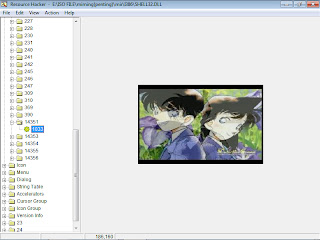




















7 comments:
Artikelnya Oke!!!
!!! TINGKATKAN !!!
!!! ALLAHUAKBAR !!!
sip makasih :)
masih pusing tentang ngedit .dl_ ke .dll sama .ex_ ke .exe udh dicoba tapi ko masih erro pada saat nginstall nya
minta solusinya dong kaka.
Download WPInya dmna,,Teh
dapet dari kaka kelas,
hello im from 2021 :")
Post a Comment